
انتخاب چندگزینه از لیست کشویی در اک…


در مطلب “اضافه کردن توابع جدید به اکسل” دیدیم که چگونه می توان با کمک VBA و کد نویسی توابع جدیدی به اکسل اضافه و بارها از آن استفاده کرد. در نسخه جدید اکسل 2021 تابعی جدیدی به نام LAMBDA ارایه شده است که با کمک آن می توان بدون استفاده از VBA و کدنویسی توابع جدیدی به اکسل اضافه کرد. در ادامه با نحوه استفاده و کاربرد تابع LAMBDA در اکسل آشنا می شویم.
=LAMBDA(parameter_or_calculation, [parameter_or_calculation2],…)
parameter_or_calculation پارامتر/ متغیر/ ورودی اول یا محاسبات نهایی
[parameter_or_calculation2] پارامتر/ متغیر/ ورودی دوم یا محاسبات نهایی
نحوه استفاده از تایع LAMBDA به این صورت است که ابتدا پارامترها یا ورودی های تابع مشخص شده و در آرگومان آخر فرمول/ محاسبات نهایی یا همان خروجی تابع تعیین می شود. برای مثال می خواهیم تابعی تعریف کنیم که دو مقدار از کاربر دریافت کرده و حاصل جمع آن ها را نشان می دهد. ابتدا در آرگومان اول و دوم تابع LAMBDA دو پارامتر a و b را به عنوان ورودی تابع تعریف کرده و در آرگومان آخر محاسبه نهایی یعنی a+b را وارد نمایید:
=LAMBDA(a, b, a + b)
با زدن دکمه Enter خطای #CALC! نشان داده می شود زیرا هنوز برای دو پارامتر a و b مقداری تعریف نشده است. برای امتحان کردن تابع، فرمول آن را به صورت ذیل بنویسید:
=LAMBDA(a, b, a + b)(A1, B1)
در انتهای تابع به صورت بالا به تعداد پارامترهای ورودی (در این مثال a و b) مقادیر را تعیین نمایید (مقدار سلول A1 برای پارامتر a و مقدار سلول B1 برای پارامتر b)، می بینید که تابع به خوبی کار کرده و نتیجه را نشان می دهد. این نوع سبک نوشتن فرمول مختص به تابع LAMBDA می باشد و به ما اجازه می دهد قبل از انتشار عمومی تابع، آن را امتحان کنیم. حال که تابع تعریف شده و به خوبی کار می کند، برای اینکه بتوان در جاهای دیگر نیز از آن استفاده کرد کافی است با روش نام گذاری محدوده (Named Range) فرمول را نامگذاری نمایید. برای اینکار با استفاده از کلیدهای ترکیبی Ctrl+F3 پنجره Name Manger را باز کرده و بر روی New کلیک کنید:

در قسمت name نامی برای تابع انتخاب کرده (برای مثال My_Function) و در قسمت Refer to فرمول را کپی کنید. دقت کنید که در ابتدای فرمول حتما علامت = باشد.

هم اکنون هر زمان نیاز داشتید می توانید همانند دیگر توابع اکسل در سلول مورد نظر علامت = گذاشته و نام تابع را وارد کرده و از آن استفاده نمایید. توجه داشته باشد که توابع تعریف شده تنها در فایلی که آن را تعریف کرده اید قابل استفاده است.

هر زمان نیز نیاز به تغییر فرمول داشتید کافی است که در بخش Name Manger آن را اعمال کنید تا در تمامی جاهایی که از فرمول استفاده کرده اید نیز اعمال شود. در ادامه می توانید فایل مثال مربوط به کاربرد تابع LAMBDA را دریافت کنید.
تعداد دانلود : 37

انتخاب چندگزینه از لیست کشویی در اک…

صحت سنجی کد ملی در اکسل

تراز کردن متن در اکسل

اضافه کردن توابع جدید به اکسل

6 روش بدست آوردن مقادیر منحصر به فر…
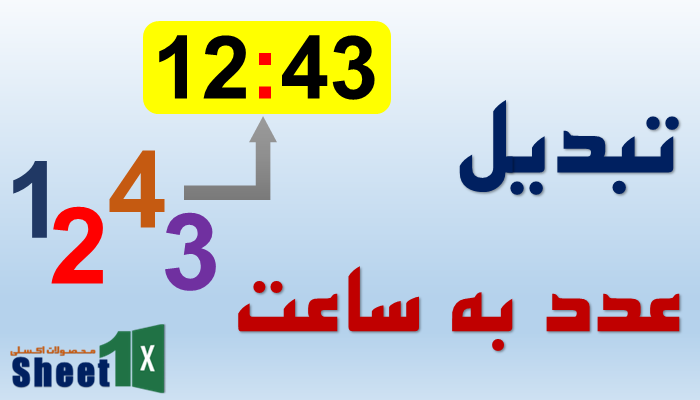
تبدیل عدد به ساعت در اکسل

کپی کردن خودکار فرمول ها در اکسل

شمارش تعداد کاراکتر خاص در متن با ا…

ساخت جدول سه بعدی (3D Table) در اکس…

تابع VALUE در اکسل